Excel filstørrelser har en måte å utposning på deg som du opprette og redigere dem. Arbeidsboken inneholder vanligvis tekst, men det kan også inneholde diagrammer og fargerik grafikk som tar opp mye av bytes. Sende disse store filer via e-tresko din server, og lagre dem på harddisken sluker tilgjengelig plass. Heldigvis kan du ta flere skritt for å redusere størrelsen på Excel-filer.
Trinn
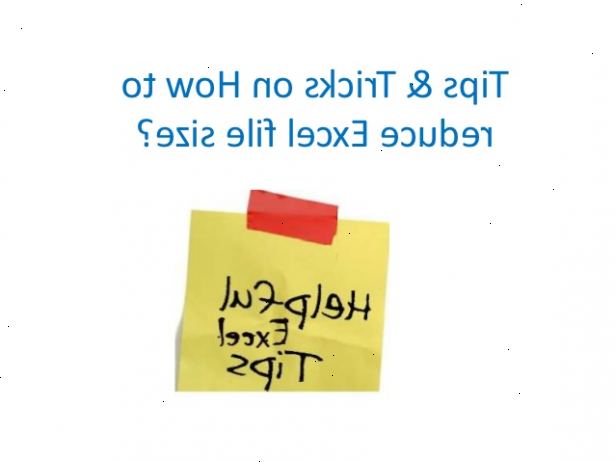
Metode 1: prøve noen enkle reparasjoner
- 1Se etter formatering på ubrukte celler. Ved å slette alle ubrukte rader til bunnen av dokumentet på hvert regneark, kan du i stor grad redusere filstørrelsen.
- 2Lagre filen til å utmerke seg i binære (. XLSB). Gjør man dette strukturer arbeidsboken inn i en komprimert mappe som har mange binære filer. Mengden komprimering som du kommer til å få, avhenger av innholdet i arbeidsboken. Også, kan du oppleve at åpning, lukking og lagre filen tar lengre tid enn noe lagres bare i vanlig (. Xls) format.
- Etter at du har lagret filen som en. XLSB, markere og slette alle cellene utenfor dataområdet (vanligvis til høyre og under).
3
Lagre arbeidsboken som den samme filen og type, men under en alternativ filnavn. Bare prosessen med konvertering kan fjerne ekstra mellomrom eller ineffektivitet i filen. Metode 2: for arbeidsbøker som inneholder både diagrammer og formatering
- 1Åpne Excel-fil.
- 2Lagre Excel-fil i. Html-format.
- 3Endre filnavnet til. Html-dokument. Deretter lagre nytt dokument i. Xls-format.
Metode 3: for arbeidsbøker som inneholder bare tekst
- 1Åpne Excel-fil.
- 2Lagre Excel-fil i. Xml-format.
- 3Endre navn på. Xml-fil og deretter re-lagre det som en. Xls-fil under det nye navnet.
Metode 4: bruk WinZip
- 1Åpne dokumentene og finne filen du vil komprimere. Klikk på filnavnet og endre. Xls suffiks (filtypen) til. Zip.
- 2Klikk på filen og velg "åpne med WinZip." Deretter velger du et mål for de utpakkede innholdet.
- 3Rezip filen innholdet ved hjelp av WinZip.
- 4Åpne dokumenter. Merk filen og endre. Zip suffiks til. Xlsx. Du bør legge merke til en betydelig reduksjon i størrelsen på filen.
Tips
- Hvis du maile en Excel-fil fra en Mac til en Windows-maskin, må du passe på at du lagrer Mac arbeidsbok som en. Xlsx fil. Du vil sørge for at Windows ikke vil ha problemer med å åpne filen og at filen ikke vil gjennomgå noen rare reformatering når den åpnes på en PC.
- Å komprimere Excel-filer på en Mac, kan du prøve tredjeparts programvare som FILEminimizer Office eller Express Zip Mac Compression Software.
Advarsler
- Lag alltid en sikkerhetskopi av den opprinnelige filen før du prøver å komprimere den. Mens du prøver ut disse tipsene, kan du miste formatering, diagrammer og andre viktige komponenter fra den opprinnelige arbeidsboken.
- Hvis du har en excel-fil med makroer, lagring til HTML eller XML vil stripe koden din. I stedet, gå gjennom hvert regneark manuelt og fjerne formatering i unødvendige celler.
